
Viimeksi päivitetty

Välimuistitiedostojen tyhjentäminen Androidissa voi parantaa sovelluksen suorituskykyä, joka tuntuu hieman hitaalta. Tämä opas selittää, kuinka pääset alkuun.
Välimuistitiedostot ovat väliaikaisia tiedostoja, jotka jäävät jäljelle sovelluksen tai verkkoselaimen suorittamisen jälkeen. Nämä väliaikaiset tiedostot voivat aiheuttaa erilaisia ongelmia Android-laitteessasi.
Tallennustilan vapauttamisen lisäksi se voi poistaa jäljellä olevia tiedostoja, jotka saattavat häiritä muita sovelluksia ja estää ne toimimasta. Koska välimuistissa olevat tiedostot ovat väliaikaisia, voit kuitenkin poistaa ne turvallisesti vaikuttamatta muihin sovelluksiin.
Jos sinulla on ongelmia Android-laitteen sovelluksen kanssa tai selaamisen aikana, näytämme sinulle, kuinka voit tyhjentää Android-välimuistin ja korjata erilaisia ongelmia.
Kuinka tyhjentää Android-välimuisti
Helpoin tapa tyhjentää Android-välimuistitiedostot nykyaikaisella laitteella on tyhjentää yksittäiset sovellusvälimuistit.
Huomautus: Tämä artikkeli käyttää Samsung Galaxy- ja OnePlus Android -puhelinta. Muista, että kokemuksesi voi vaihdella hieman, mutta tiedät mistä etsiä.
Voit tyhjentää Android-välimuistin seuraavasti:
- Avata asetukset Android-laitteellasi.
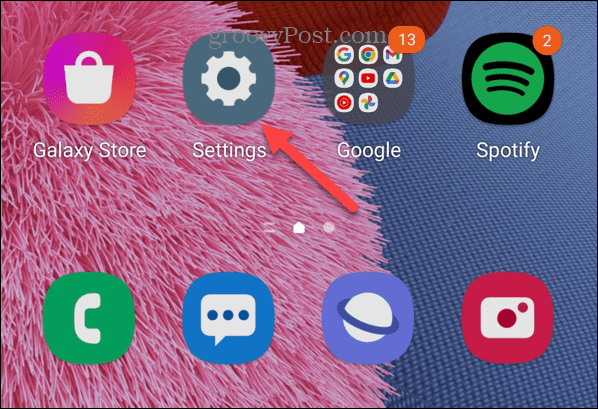
- Vieritä valikkoa alas ja napauta Sovellukset.
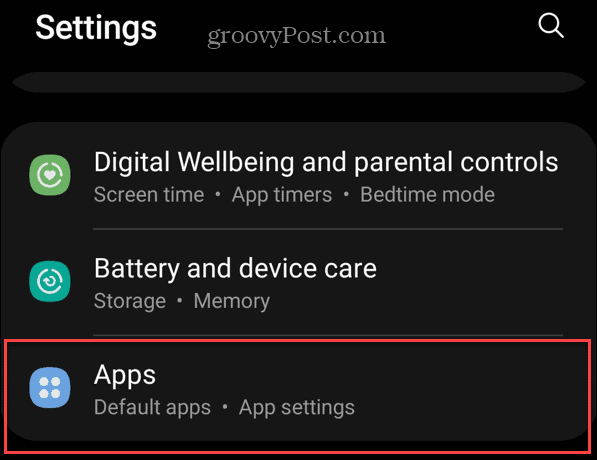
- Napauta hampurilaisvalikkoa -kohdan vieressä Sinun sovelluksesi osio.
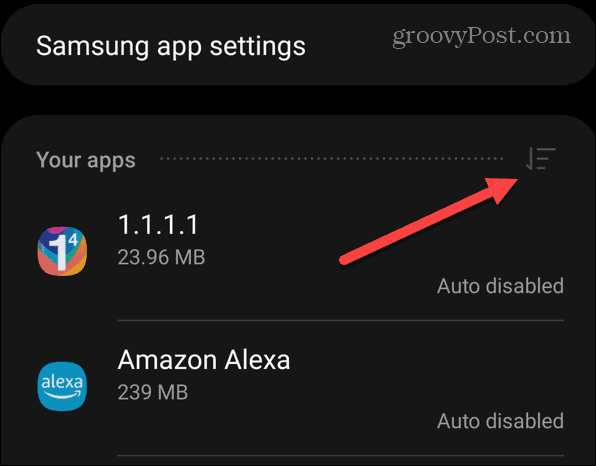
- Valitse Koko ja napsauta OK lajitellaksesi sovelluksesi koon mukaan.
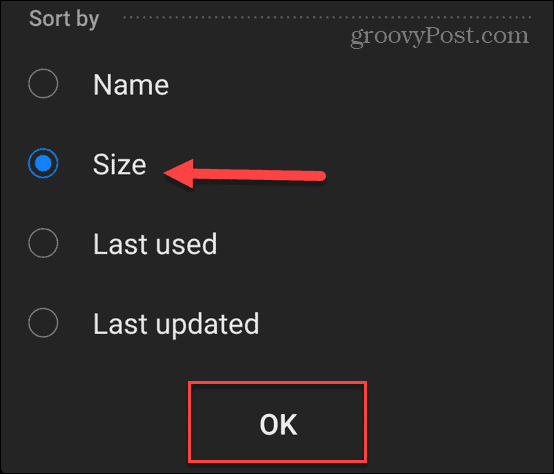
- Nyt voit aloittaa ylhäältä ja valita sovelluksen, jonka välimuistin haluat tyhjentää.
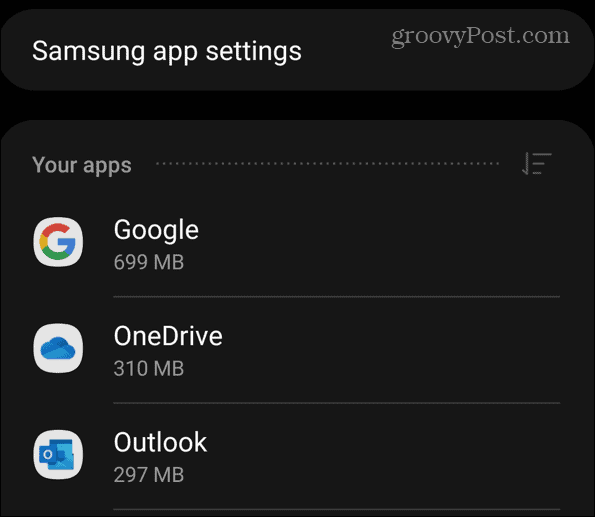
- Pyyhkäise alas ja napauta Varastointi.
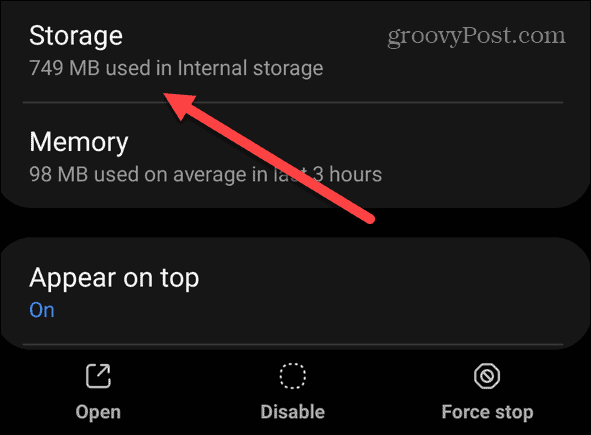
- Käytössä Varastointi näytössä, näet välimuistin käyttämän tilan.
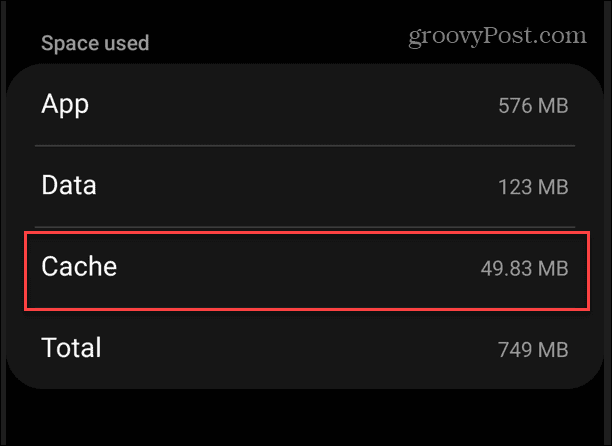
- Voit poistaa välimuistin napauttamalla Tyhjennä välimuisti -painiketta näytön oikeassa alakulmassa.
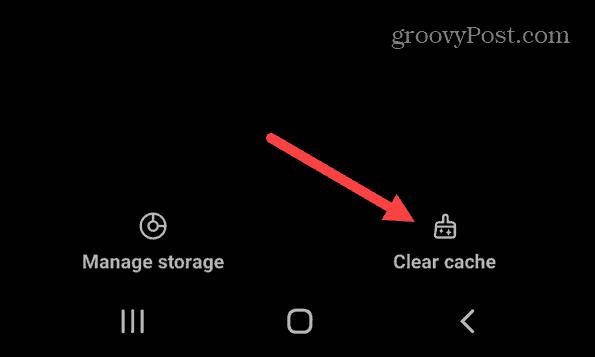
- Sovelluksen välimuisti tyhjennetään, etkä näe kehotteita. Tiedät, että se toimi, kun näet Kätkö sarake on nolla.
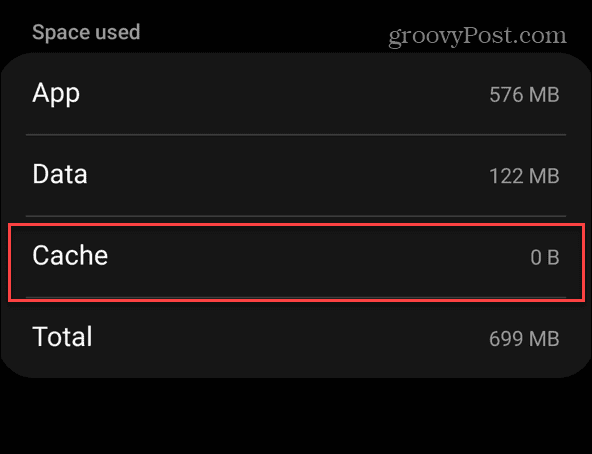
Kuinka tyhjentää verkkoselaimen välimuisti Androidissa
Sovelluksen välimuistin tyhjentämisen lisäksi kannattaa tyhjentää verkkoselaimen välimuisti. Evästeet, historia, välimuistissa olevat kuvat ja muut tiedostot jäävät yli, kuten tietokoneesi.
Huomautus: Kunkin selaimen välimuistin tyhjennys vaihtelee hieman. Näytämme sinulle, kuinka voit tyhjentää Google Chromen välimuistin, jotta tiedät mitä etsiä, jos käytät toista selainta.
Tyhjennä verkkoselaimen välimuisti Androidissa seuraavasti:
- Tuoda markkinoille Google Chrome Android-puhelimella tai -tabletilla.
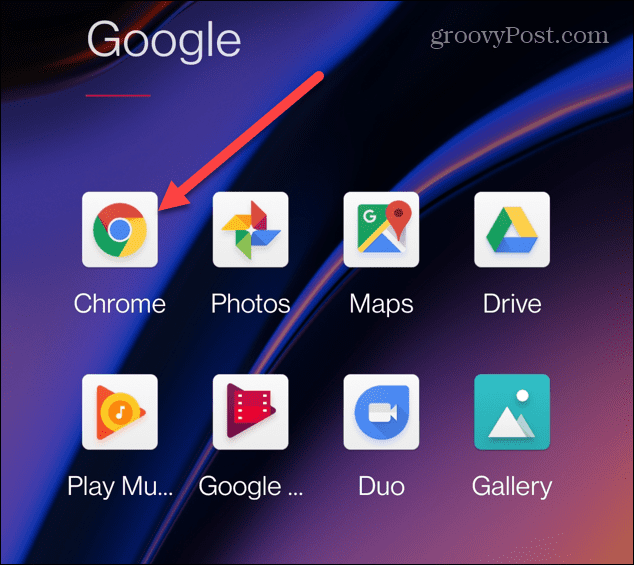
- Napauta kolmipiste -painiketta oikeassa yläkulmassa ja napauta asetukset valikosta.
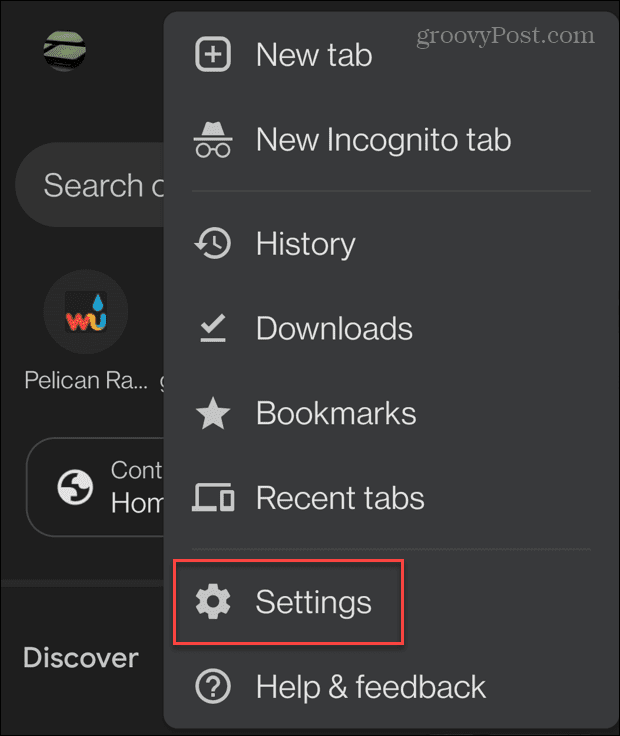
- Vuonna asetukset osio, napauta Yksityisyys ja turvallisuus luettelosta.

- Nyt päällä Yksityisyys ja turvallisuus näyttö, napauta Poista selaustiedot.

- Aseta avattavaksi Time Rage -valikosta Koko ajan. Tarkistaa Välimuistissa olevat kuvat ja tiedostot ja napauta Puhdas data -painiketta.
Huomautus: Voit valita muita poistettavia kohteita, kuten evästeet, tallennetut salasanat ja selaushistorian.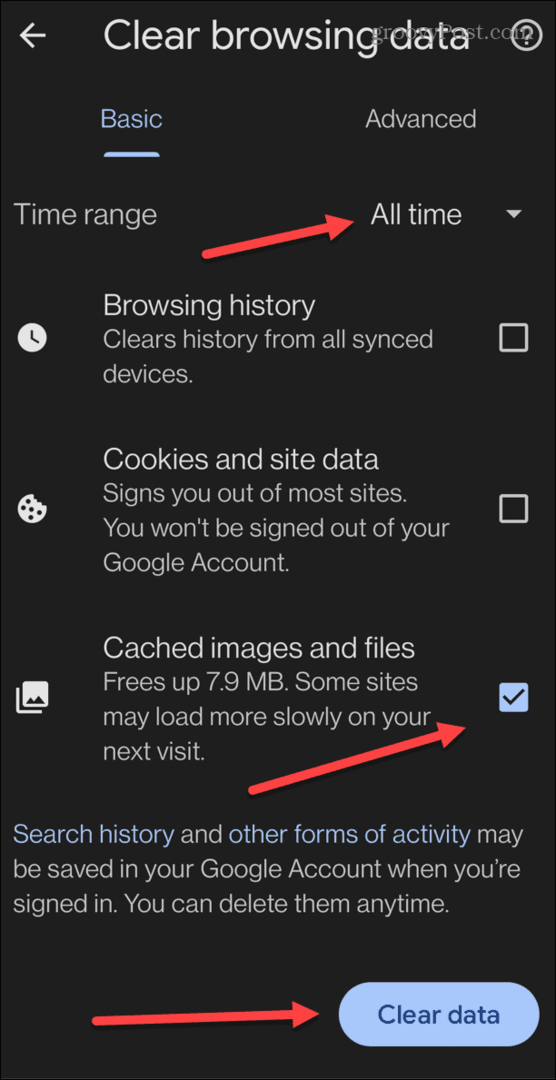
- Kun välimuisti tyhjennetään, näet ilmoituksen, joka ilmoittaa, että välimuisti tyhjennetään. Siihen kuluva aika vaihtelee poistettavan välimuistin määrän mukaan.
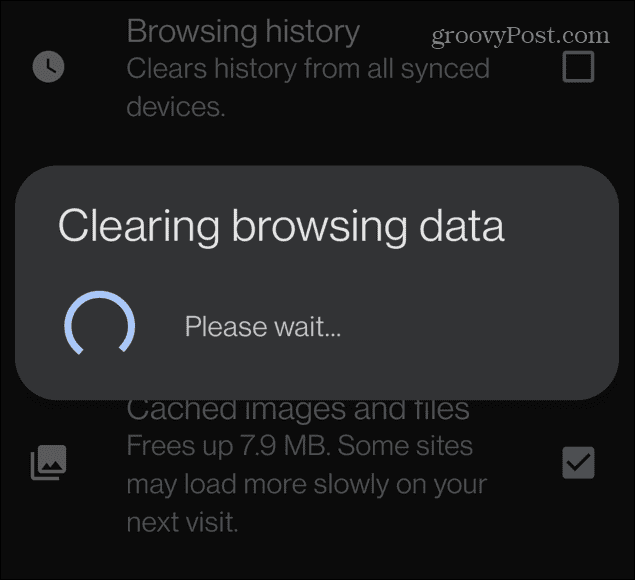
Välimuistin tyhjentäminen Androidissa
Sovelluksen ja selaimen välimuistin tyhjentäminen on hyvä paikka aloittaa vianetsintä, jos sinulla on ongelmia Android-puhelimesi kanssa. Se voi ratkaista yksittäisiä sovellusongelmia ja parantaa puhelimen tai tabletin yleistä suorituskykyä.
Jos käytät YouTubea paljon Android-laitteellasi, saatat olla kiinnostunut YouTuben välimuistin tyhjentäminen Androidissa. Lisäksi, jos menet syvempään vianetsintään, saatat joutua tuntemaan, miten se tehdään Ota vikasietotila käyttöön tai poistu siitä Androidissa.
Tekstiviestien lähettäminen Androidilla on upeaa, mutta se ei aina toimi. Joten tarkista nämä korjaukset puuttuviin Android-viesteihin. Ja jos sinun täytyy antaa jonkun lainata Android-puhelintasi, varmista, että käytät Guest Modea ja pidä tietosi turvassa.
Kuinka löytää Windows 11 -tuoteavain
Jos sinun on siirrettävä Windows 11 -tuoteavain tai vain tehtävä käyttöjärjestelmän puhdas asennus,...
Kuinka tyhjentää Google Chromen välimuisti, evästeet ja selaushistoria
Chrome tallentaa selaushistoriasi, välimuistisi ja evästeet erinomaisesti selaimesi suorituskyvyn optimoimiseksi verkossa. Hänen tapansa...
Myymälähintojen vastaavuus: Kuinka saada verkkohinnat kaupassa tehdessäsi ostoksia
Myymälästä ostaminen ei tarkoita, että sinun pitäisi maksaa korkeampia hintoja. Hintavastaavuustakuiden ansiosta saat verkkoalennuksia tehdessäsi ostoksia...



